Una de las funcionalidades que dispone Altaro es el soporte para su administración vía PowerShell, en su producto Altaro VM Backup .
Podéis descargar una prueba gratis de Altaro VM Backup aquí.
En un equipo con Altaro instalado, dispondremos de una carpeta con scripts de PowerShell ya preparados.
La ubicación de los scripts es la siguiente:
C:\Program Files\Altaro\Altaro Backup\Cmdlets
Podéis descargar una prueba gratis de Altaro VM Backup aquí.
En un equipo con Altaro instalado, dispondremos de una carpeta con scripts de PowerShell ya preparados.
La ubicación de los scripts es la siguiente:
C:\Program Files\Altaro\Altaro Backup\Cmdlets
Si intentamos ejecutar alguno de estos
scripts, puede que aparezca el siguiente error:
.\StartSessionPasswordShown.ps1 : No se puede cargar el archivo C:\Program Files\Altaro\Altaro
Backup\Cmdlets\StartSessionPasswordShown.ps1 porque la ejecución de scripts está deshabilitada en este sistema. Para
obtener más información, vea el tema about_Execution_Policies en http://go.microsoft.com/fwlink/?LinkID=135170.
En línea: 1 Carácter: 1
+ .\StartSessionPasswordShown.ps1
+ ~~~~~~~~~~~~~~~~~~~~~~~~~~~~~~~
+ CategoryInfo : SecurityError: (:) [], PSSecurityException
+ FullyQualifiedErrorId : UnauthorizedAccess
Backup\Cmdlets\StartSessionPasswordShown.ps1 porque la ejecución de scripts está deshabilitada en este sistema. Para
obtener más información, vea el tema about_Execution_Policies en http://go.microsoft.com/fwlink/?LinkID=135170.
En línea: 1 Carácter: 1
+ .\StartSessionPasswordShown.ps1
+ ~~~~~~~~~~~~~~~~~~~~~~~~~~~~~~~
+ CategoryInfo : SecurityError: (:) [], PSSecurityException
+ FullyQualifiedErrorId : UnauthorizedAccess
Esto ocurre porque en el equipo no está habilitada la ejecución de scripts.
Para ver la política de ejecución de scripts de PowerShell, bastará con ejecutar el cmd-let:
Get-ExecutionPolicy
Si la salida del comando es: Restricted, ejecutaremos:
Set-ExecutionPolicy RemoteSigned
Para ver la política de ejecución de scripts de PowerShell, bastará con ejecutar el cmd-let:
Get-ExecutionPolicy
Si la salida del comando es: Restricted, ejecutaremos:
Set-ExecutionPolicy RemoteSigned
Una vez disponemos de la política de ejecución de scripts de PowerShell habilitada, si ejecutamos uno de los scripts veremos el siguiente error:
PS C:\Program Files\Altaro\Altaro Backup\Cmdlets> .\StartSessionPasswordShown.ps1
Invoke-RestMethod : No es posible conectar con el servidor remoto
En C:\Program Files\Altaro\Altaro Backup\Cmdlets\StartSessionPasswordShown.ps1: 59 Carácter: 11
+ $result = Invoke-RestMethod -Uri $uri -Method Post -ContentType "application/jso ...
+ ~~~~~~~~~~~~~~~~~~~~~~~~~~~~~~~~~~~~~~~~~~~~~~~~~~~~~~~~~~~~~~~~~~~~~~~~~~~~~~~~
+ CategoryInfo : NotSpecified: (:) [Invoke-RestMethod], WebException
+ FullyQualifiedErrorId : System.Net.WebException,Microsoft.PowerShell.Commands.InvokeRestMethodCommand
Invoke-RestMethod : No es posible conectar con el servidor remoto
En C:\Program Files\Altaro\Altaro Backup\Cmdlets\StartSessionPasswordShown.ps1: 59 Carácter: 11
+ $result = Invoke-RestMethod -Uri $uri -Method Post -ContentType "application/jso ...
+ ~~~~~~~~~~~~~~~~~~~~~~~~~~~~~~~~~~~~~~~~~~~~~~~~~~~~~~~~~~~~~~~~~~~~~~~~~~~~~~~~
+ CategoryInfo : NotSpecified: (:) [Invoke-RestMethod], WebException
+ FullyQualifiedErrorId : System.Net.WebException,Microsoft.PowerShell.Commands.InvokeRestMethodCommand
Esto sucede porque para autentificarse
con PowerShell en Altaro es necesario utilizar una API y el servicio de APIs de
Altaro está deshabilitado por defecto.
Vista servicios del equipo donde tenemos Altaro VM Backup instalado:
Iniciamos el servicio y configuramos el inicio del servicio como: “Automático”:
También podemos realizar esta configuración utilizando PowerShell:
Mostramos estado del servicio:
Get-Service Altaro.RestService.exe |fl
Cambiamos el estado del servicio a: Automático
Get-Service Altaro.RestService.exe | Set-Service -Startuptype Automatic
Iniciamos el servicio:
Start-Service Altaro.RestService.exe
Mostramos estado del servicio:
Get-Service Altaro.RestService.exe | fl
Vista ejecución:
Vista servicios del equipo donde tenemos Altaro VM Backup instalado:
Iniciamos el servicio y configuramos el inicio del servicio como: “Automático”:
También podemos realizar esta configuración utilizando PowerShell:
Mostramos estado del servicio:
Get-Service Altaro.RestService.exe |fl
Cambiamos el estado del servicio a: Automático
Get-Service Altaro.RestService.exe | Set-Service -Startuptype Automatic
Iniciamos el servicio:
Start-Service Altaro.RestService.exe
Mostramos estado del servicio:
Get-Service Altaro.RestService.exe | fl
Vista ejecución:
Una disponemos del servicio iniciado, podemos probar de ejecutar cmd-lets, pero antes de nada, deberemos iniciar sesión.
Para iniciar sesión, disponemos de dos cmd-lets:
StartSessionPasswordHidden.ps1
StartSessionPasswordShown.ps1
La diferencia principal entre estos dos cmd-lets es que uno esconde el password y el otro no.
Si ejecutamos estos cmd-lets con el parámetro: --help, podremos ver la ayuda de los mismos:
Hemos de cerrar la consola GUI antes de ejecutar, si no, nos encontraremos con este error:
Aquí tenemos un ejemplo de inicio de sesión correcto.
Podemos ver que se trata de un inicio de sesión correcto, porque en el campo “Data”, disponemos de un identificador:
Podemos ver que se trata de un inicio de sesión correcto, porque en el campo “Data”, disponemos de un identificador:
Recuerda que Altaro VM Backup tiene
una prueba gratis de 30 días, la podéis descargar aquí.

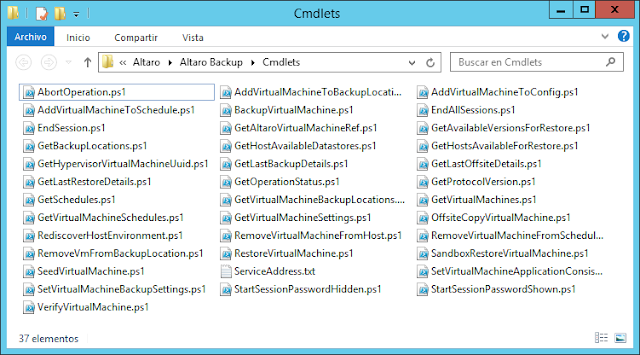









No hay comentarios:
Publicar un comentario